AutoCAD中如何将多条单独的线抓换成一条多段线
1、如下图所示,
打开CAD软件,
新建一个空白文件。
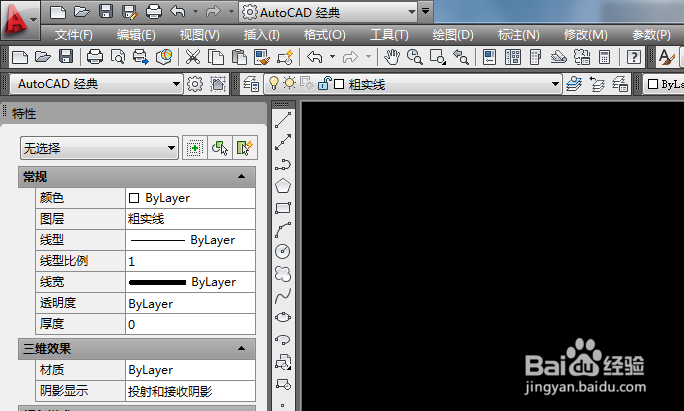
2、如下图所示,
先画四条单独的直线,作为演示所用。
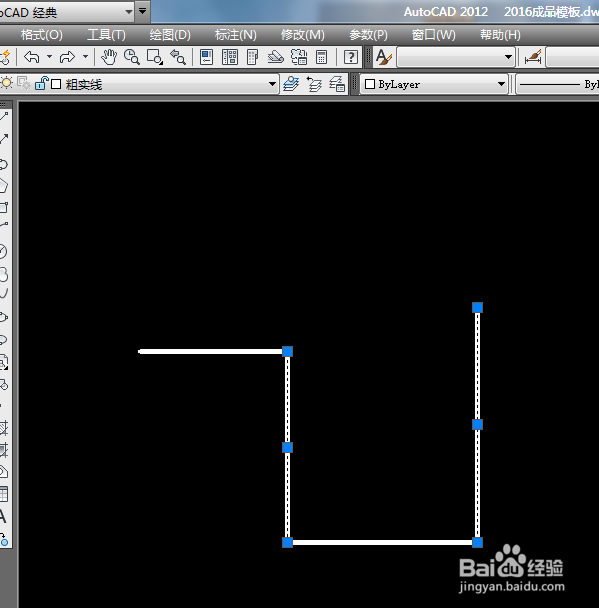
3、如下图所示,
输入字母“PE”,回车。
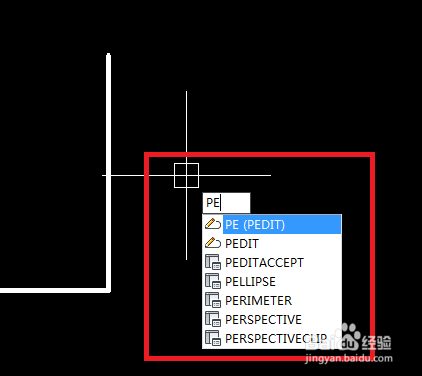
4、如下图所示,
CAD下方的信息栏中有提示:选择多段线或(多条(M))。

5、如下图所示,
选择红色框选中的线段,
然后,
信息栏中就有了一条提示:是否将其转换为多段线?<Y>。
那肯定的啊,
所以直接键盘回车。
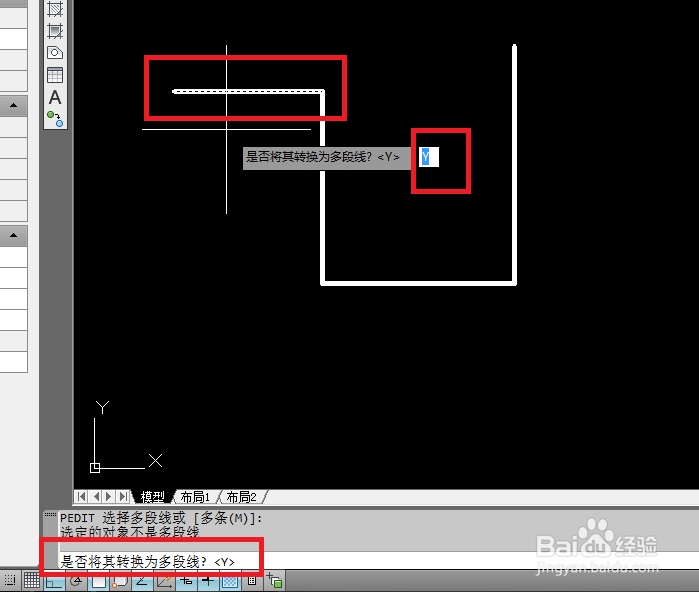
6、如下图所示,
出现了一系列的下拉菜单,
点击第二项“合并”。

7、如下图所示,
信息栏中操作提示:选择对象。
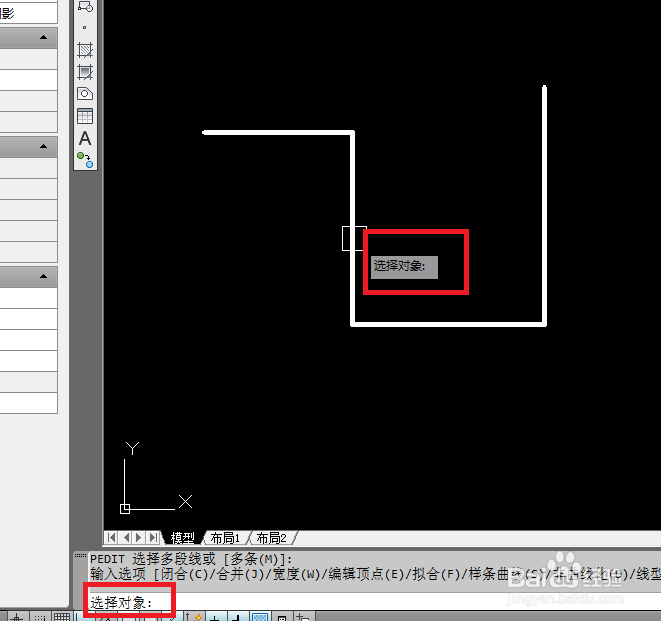
8、如下图所示,
一次选择剩下的三条线段,
然后回车。
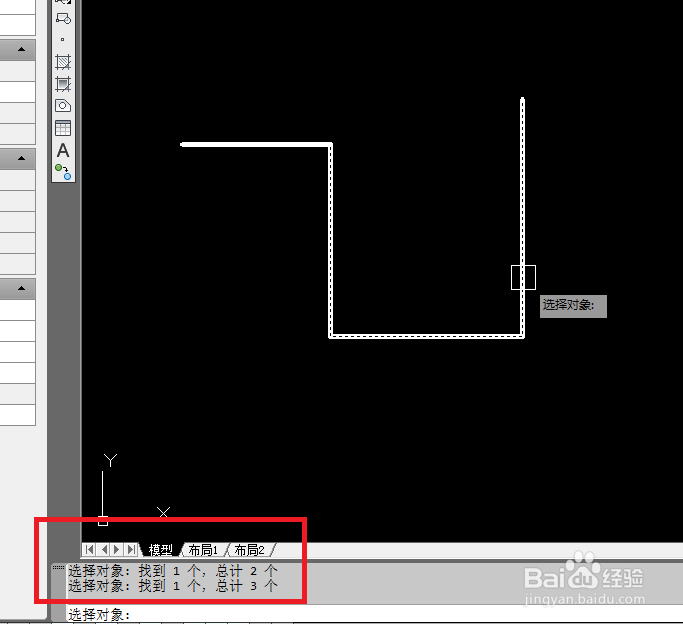
9、如下图所示,
有弹出了这个下拉菜单,
不用管它,
直接回车。
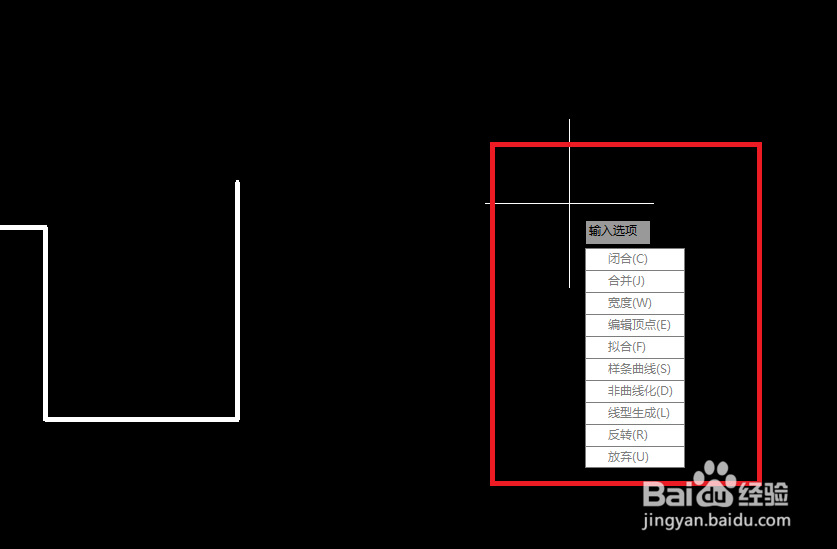
10、如下图所示,
四个单独的线段已经合并、转换成了一条多段线。

声明:本网站引用、摘录或转载内容仅供网站访问者交流或参考,不代表本站立场,如存在版权或非法内容,请联系站长删除,联系邮箱:site.kefu@qq.com。
阅读量:162
阅读量:63
阅读量:104
阅读量:149
阅读量:134